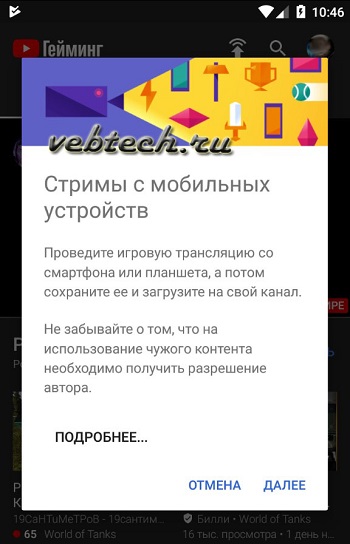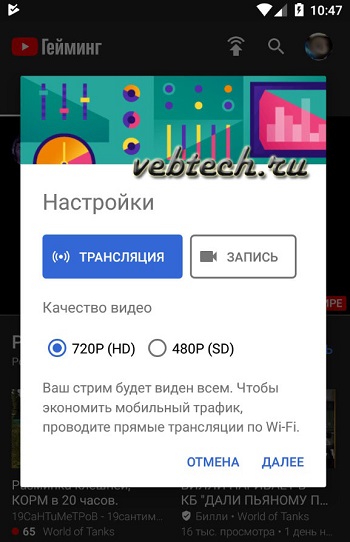Как транслировать мобильные игры с android телефона на YouTube
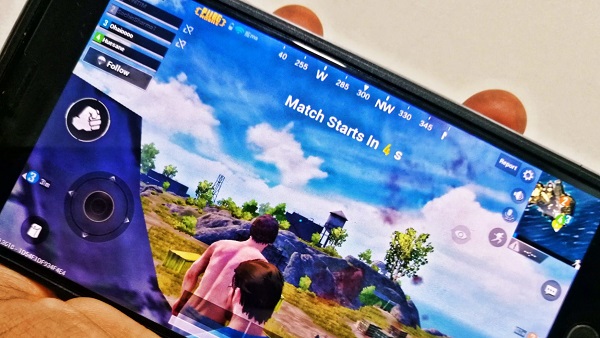
Еще в те времена, когда мобильные устройства едва ли имели вычислительную мощность для одновременной поддержки телефонных звонков и текстовых сообщений, игры казались надуманной идеей. Даже когда устройства эволюционировали и были выпущены смелые игровые телефоны, такие как Nokia N-Gage, мобильные игры никогда не достигали точки, где они могли заменить или даже конкурировать с консольными и компьютерными играми.
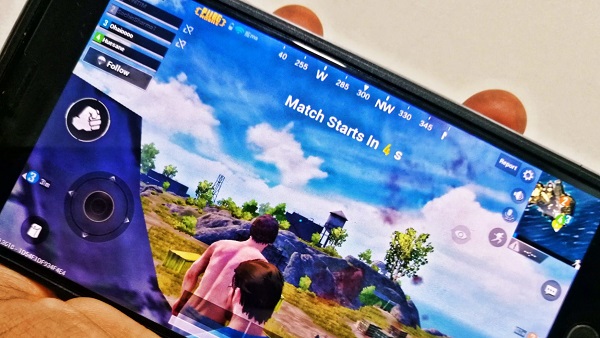
Быстрая перемотка вперед на несколько лет, и мы стали свидетелями нового поколения мобильных игр, где графические и аппаратные ограничения подошли к самому краю. В наши дни большая часть игр — это социальный аспект, и YouTube Гейминг является краеугольным камнем для геймеров, которые демонстрируют свои навыки и устанавливают связь с фанатами по всему миру. Теперь, когда индустрия мобильных игр окончательно завоевала весь мир, вы можете транслировать мобильные игры с андроид устройства на YouTube и собирать фоловеров в Интернете.
YouTube Гейминг — это сервис, который был разработан, чтобы конкурировать с Twitch (принадлежащем Amazon). Мобильное приложение для YouTube Гейминг не только позволяет просматривать стримы любимых геймеров, но и транслировать ваши собственные мобильные игры непосредственно на крупнейшую в мире платформу для обмена видео.
- Загрузите приложение YouTube Гейминг.
- Откройте приложение YouTube Гейминг и нажмите Начать.

- Вход будет произведен автоматически с помощью сохраненного аккаунта Google, но вы можете изменить учетную запись, которую используете в YouTube Гейминг, используя опцию Войти в другой аккаунт.

- Нажмите первый значок в правом верхнем углу, чтобы открыть «Стримы с мобильных устройств» и нажмите «Далее».

- На экране «Настройки» вы можете выбрать «Трансляция» или «Запись» игрового видео, которое вы собираетесь начать.

- На основе вашего сетевого подключения вы можете выбрать транслировать и записывать в формате 720p HD или 480p SD, затем нажмите «Далее».
- Все уведомления и звуки в игре, воспроизводимые на устройстве андроид, будут записаны с помощью функции Mobile Capture.
- На следующем экране будет предложено выбрать приложение, которое вы хотите транслировать или записать с помощью YouTube Гейминг.
- После того, как вы выбрали игру, которую хотите стримить или записывать, нажмите «Начать».

- Игра начнется с наложением приложения YouTube Гейминг, чтобы помочь вам сделать запись.
- Нажмите кнопку «Запись», и вы увидите крошечную красную точку рядом с изображением с передней камеры в нижнем левом углу.
- Чтобы открыть панель меню, нажмите на кружок изображения в нижнем левом углу, откуда вы можете выбрать/остановить микрофон, переднюю камеру, приостановить видео или даже остановить запись.
- Вы даже можете нажать значок «Настройки», чтобы уменьшить размер передней камеры, которая появляется на экране.
- Закончив запись, вы автоматически перенаправляетесь в приложение YouTube Гейминг. Здесь вы можете указать заголовок видео, добавить описание, добавить фильтр в видео и даже обрезать длину самого видео.
- Нажмите кнопку «Отправить» в правом верхнем углу, и ваша запись будет загружена на ваш собственный канал YouTube.